أسباب كثيرة ومتعددة تختلف من شخص إلى أخر حول تقسيم بطاقة الذاكرة الخارجية sd card لزيادة ذاكرة الهاتف . لكن، أبرز هذه الأسباب وراء رغبة البعض فى تقسيم كارت الميمورى هى تحديد مثلاً بارتشن معين للتطبيقات، وبارتشن للألعاب، وبارتشن للملفات، إلخ . بجانب هذا، تساعد هذه العملية فى نقل التطبيقات والألعاب المثبتة من الذاكرة الداخلية إلى الذاكرة الخارجية وتثبيت التطبيقات بشكل تلقائى على الذاكرة الخارجية إلى غير ذلك .
يتوفر تطبيق Aparted على متجر وسوق جوجل بلاى بهدف مساعدة مستخدمى هواتف وأجهزة أندرويد فى تقسيم كرت الذاكرة الخارجية . ولكن، فى هذا المقال سوف نقوم بهذه العملية من خلال جهاز الكمبيوتر بدون الحاجة إلى تحميل وتثبيت أى تطبيقات متخصصة فى ذلك .
ما يجب عليك فعله فى البداية هو توصيل كارت الميمورى الخاص بك بالكمبيوتر ثم نقل الملفات الهامة الموجودة على الكمبيوتر لتجنب فقدانها نظراً لأن هذه العملية تقوم بعمل فورمات لكل شىء على الكارت .
بعد ذلك، قم بالنقر على زر علامة الويندوز + حرف R بالكيبورد، ثم كتابة أمر Diskmgmt.msc والنقر على ok أو زر enter بالكيبورد .
بعد ذلك، قم بالنقر كليك يمين على بطاقة الذاكرة الخارجية أو الميمورى كارد، ثم أنقر على خيار “shrink volume” لعمل تقليص لحجم كارت الميمورى 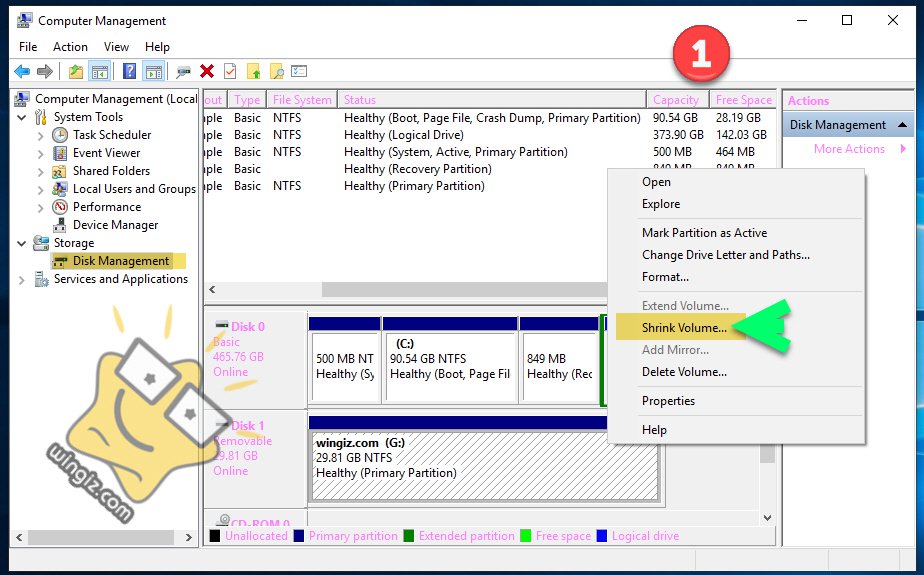 فى هذه الخطوة قم بتحديد المساحة للبارتشن الجديد على حسب راحتك بالميجا بايت كما هو موضح فى سكرين شوت أدناه، وأنقر على خيار “shrink” .
فى هذه الخطوة قم بتحديد المساحة للبارتشن الجديد على حسب راحتك بالميجا بايت كما هو موضح فى سكرين شوت أدناه، وأنقر على خيار “shrink” .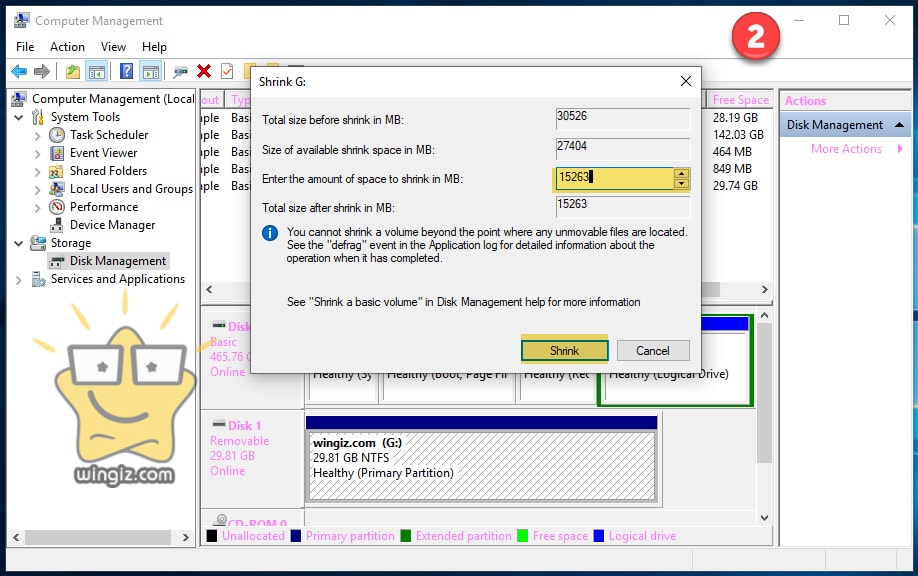
فى هذه الخطوة تم عمل بارتشن جديد بالفعل باللون الاسود، قم بالنقر كليك يمين على هذه المساحة السوداء وأختر “new simple voume” .
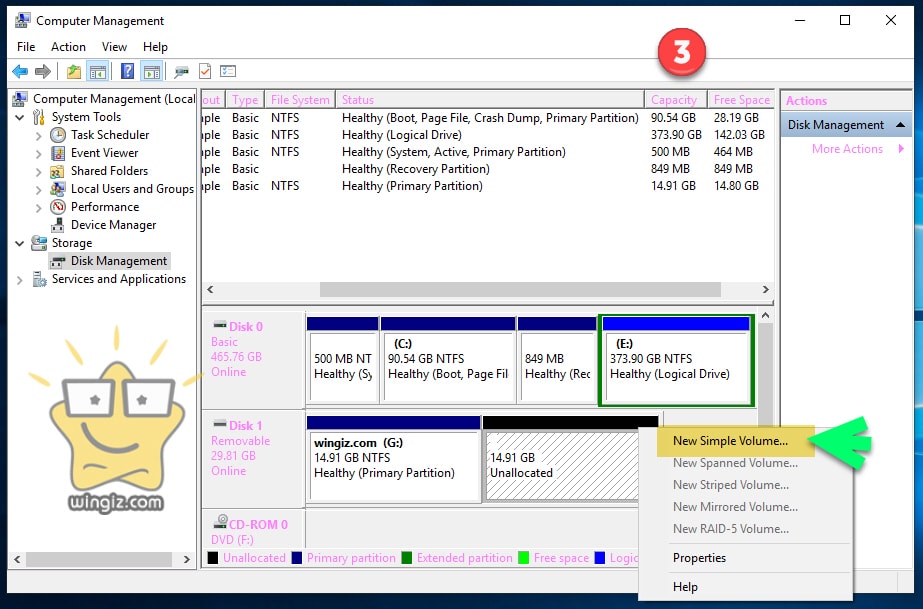 فقط، فى هذه الخطوة أنقر على خيار “next”.
فقط، فى هذه الخطوة أنقر على خيار “next”. 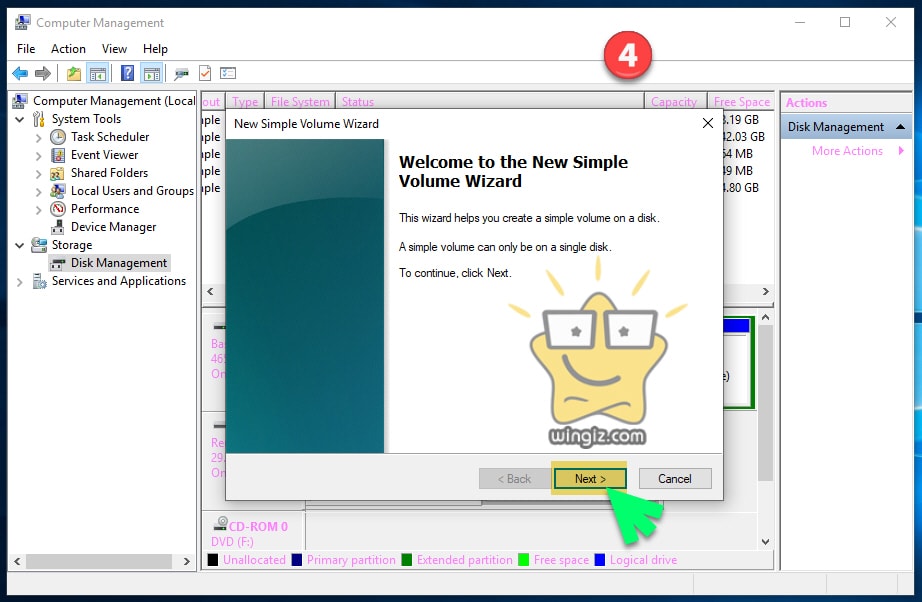 نفس الشىء، أنقر على خيار “next” .
نفس الشىء، أنقر على خيار “next” .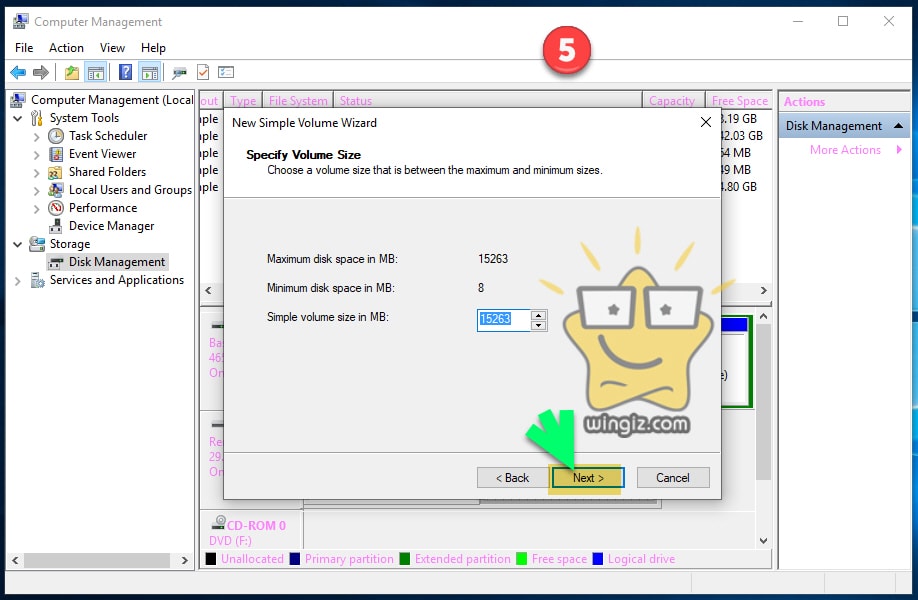 فى هذه الخطوة يمكنك تحديد حرف للبارتشن الجديد، ثم أنقر على خيار “next” .
فى هذه الخطوة يمكنك تحديد حرف للبارتشن الجديد، ثم أنقر على خيار “next” .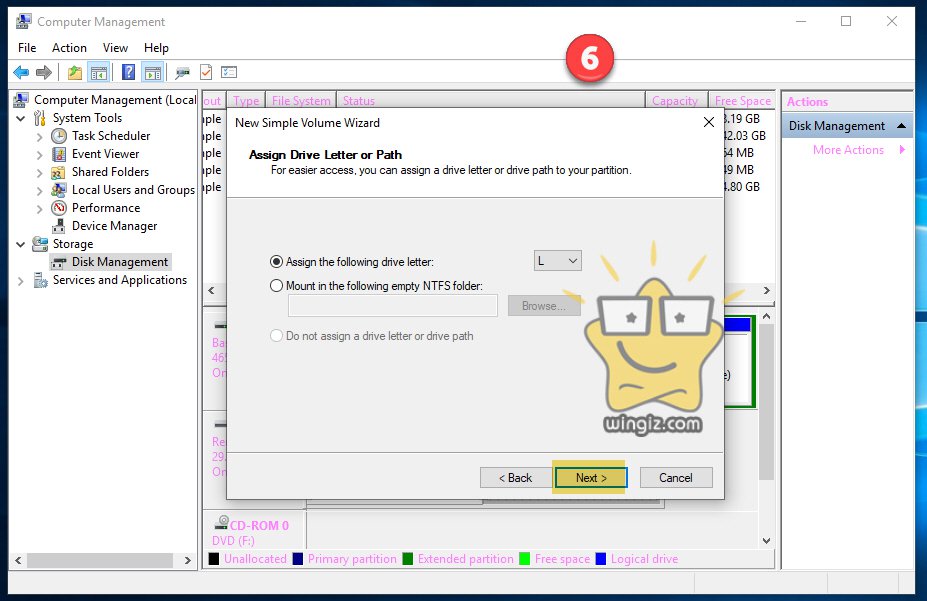 حدد صيغة الفورمات على حسب راحتك، ثم كتابة أى اسم للبارتشن الجديد والنقر على next .
حدد صيغة الفورمات على حسب راحتك، ثم كتابة أى اسم للبارتشن الجديد والنقر على next .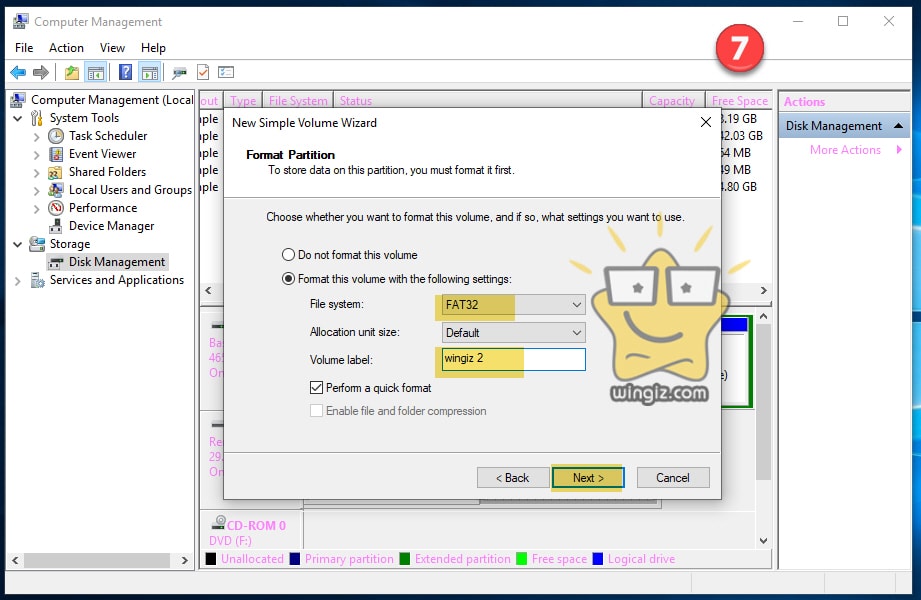 أنقر على finish
أنقر على finish 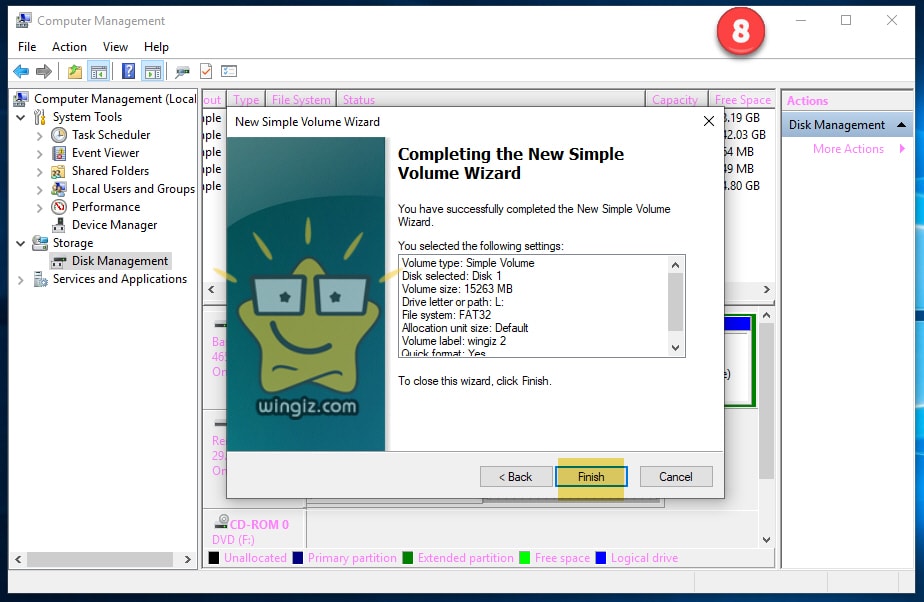 لاحظ بنفسك، تم تقسم الكارت إلى أثنين من البارتشن كما فى سكرين شوت أدناه .
لاحظ بنفسك، تم تقسم الكارت إلى أثنين من البارتشن كما فى سكرين شوت أدناه .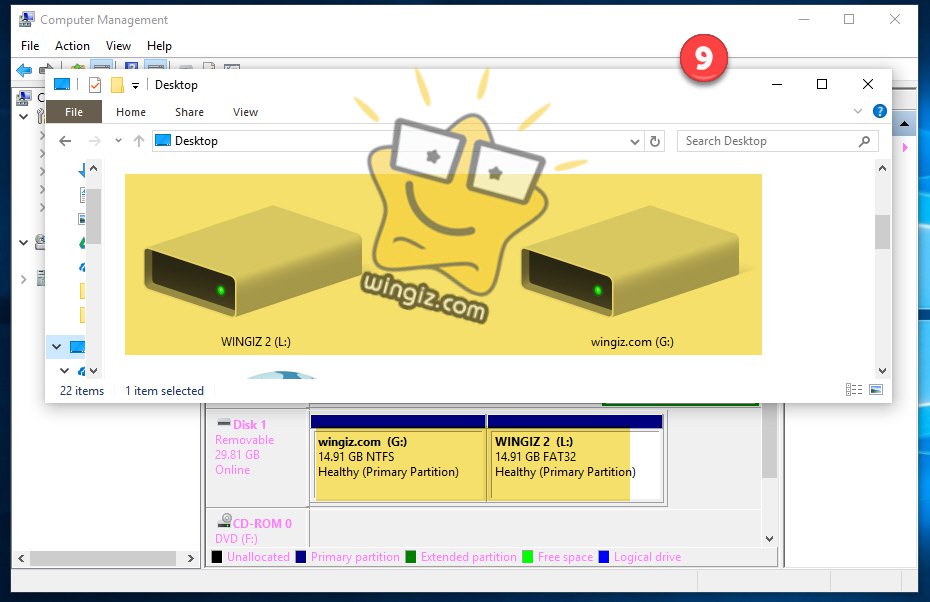 كان هذا هو كل شىء حول تقسيم كارت الميمورى للاندرويد، نتمنى فى الأخير أن تكون الخطوات أعلاه سهلة وواضحة للجميع .
كان هذا هو كل شىء حول تقسيم كارت الميمورى للاندرويد، نتمنى فى الأخير أن تكون الخطوات أعلاه سهلة وواضحة للجميع .
